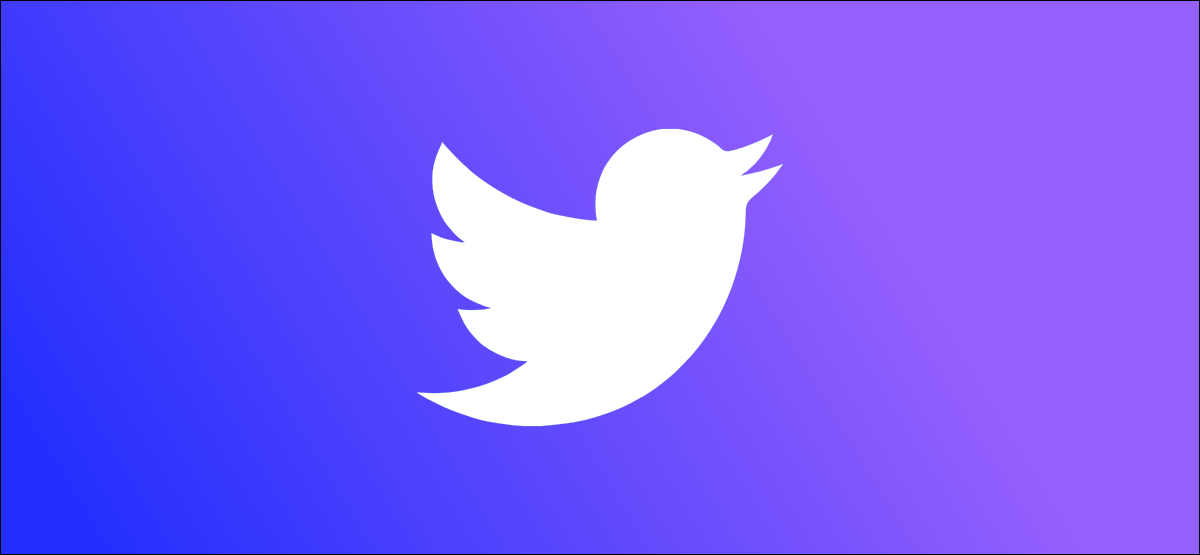
La popularidad de Clubhouse llevó a la introducción de Twitter Spaces . Esta función que se encuentra dentro de la red social le permite crear fácilmente salas de chat de solo audio en las que cualquiera puede «pasar» y escuchar. Le mostraremos cómo empezar.
Los espacios de Twitter se pueden iniciar desde la aplicación de Twitter en un iPhone , iPad o dispositivo Android . La función funciona exactamente igual en todas las plataformas, aunque hay una ligera diferencia en cómo abrir el botón «Espacios».
Primero, abra la aplicación de Twitter en su iPhone, iPad o dispositivo Android. Asegúrese de estar en la pestaña principal de Inicio.
- Android : toca el botón flotante «+».
- iPhone / iPad : mantenga pulsado el botón de redacción flotante.
A continuación se muestra un ejemplo de cómo se ve el botón de acción flotante en Android.
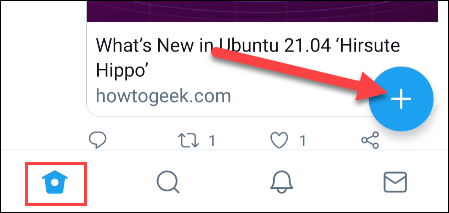
Y así es como se ve el botón en iPhone y iPad.
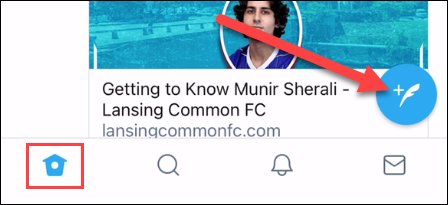
A continuación, toque el icono de Spaces en el menú.
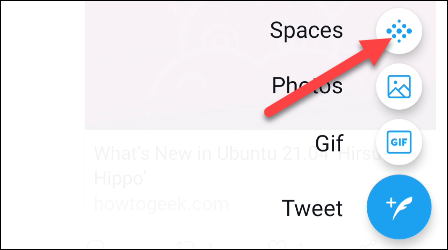
Nuevamente, el ícono se ve un poco diferente según el sistema operativo móvil que esté ejecutando.
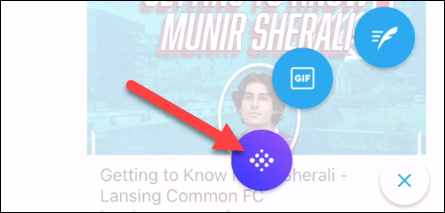
De ahora en adelante, la experiencia será la misma en todas las plataformas. Lo primero que debe hacer es darle un nombre al espacio y tocar el botón «Iniciar su espacio».
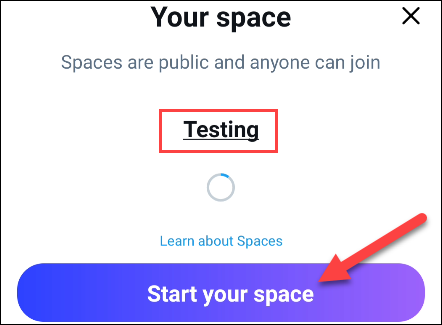
Una vez que el espacio de Twitter haya comenzado, se le dará la bienvenida con algunas herramientas. Puede activar o desactivar el micrófono, invitar a otros y ajustar los roles de los oradores, elegir una reacción y compartir el espacio con sus seguidores.
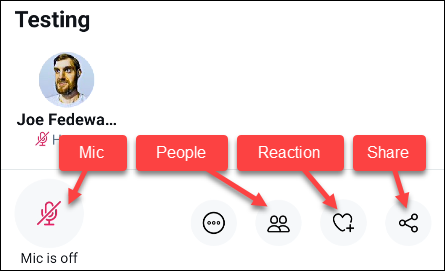
En el menú Personas, verá una lista de todos los Oradores e invitados que escuchan. Puede «Agregar oradores» o «Invitar a hablar» desde este menú.
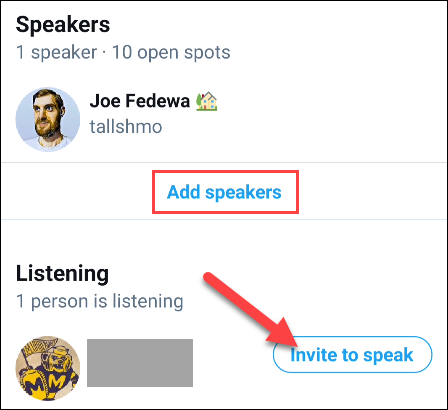
El menú Reacción le brinda algunos emojis que puede usar para compartir una reacción sin hablar.
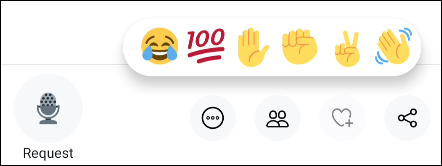
El menú Compartir es donde puede enviar un enlace al Espacio en Twitter u otras plataformas.
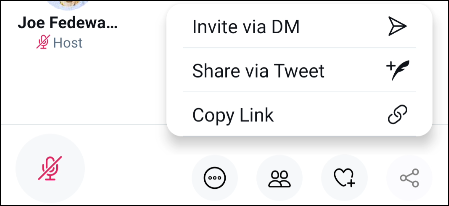
Por último, el icono de menú de tres puntos muestra la opción para activar o desactivar los subtítulos, así como la opción «Ajustar configuración».
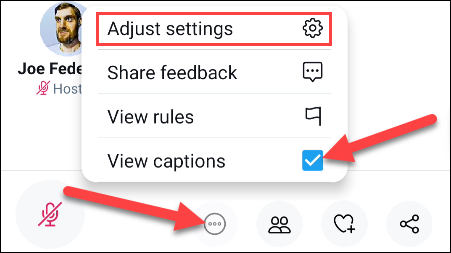
En el momento de escribir este artículo, el menú de configuración incluye conmutadores para subtítulos y efectos de sonido.
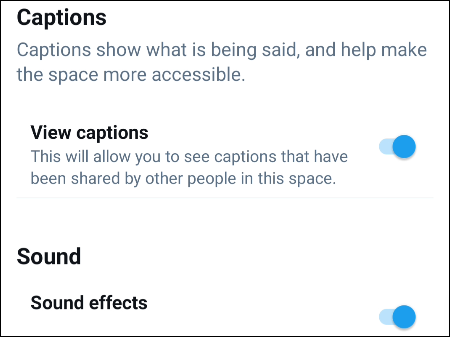
Cuando haya varios altavoces, tendrá la opción de «Silenciar altavoces».
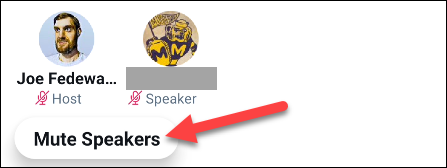
También puede ir al menú Personas para «Eliminar altavoz».
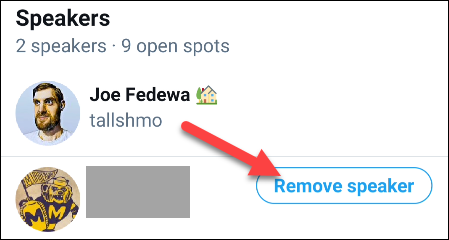
Al tocar la flecha hacia abajo, se minimiza el menú Espacio en la parte inferior de la aplicación. El espacio continuará en segundo plano si abandona la aplicación de Twitter.
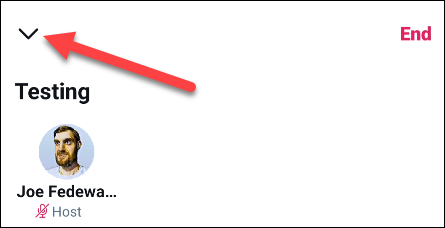
Cuando esté listo para finalizar su espacio de audio desplegable, simplemente toque el botón «Finalizar» o el icono «X» en el menú Espacio minimizado.
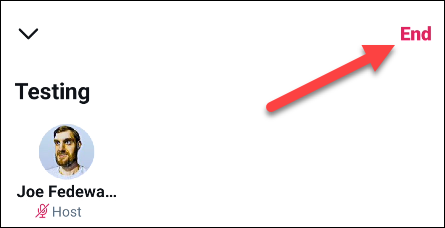
Twitter Spaces es una forma divertida de chatear con tus amigos y seguidores. ¡Darle una oportunidad!


